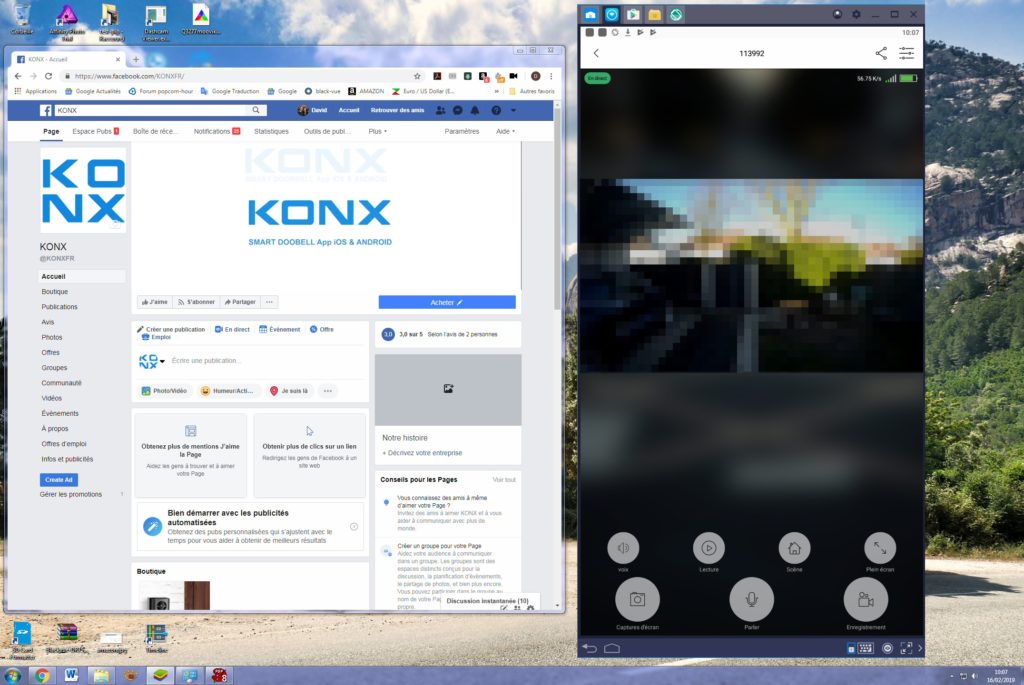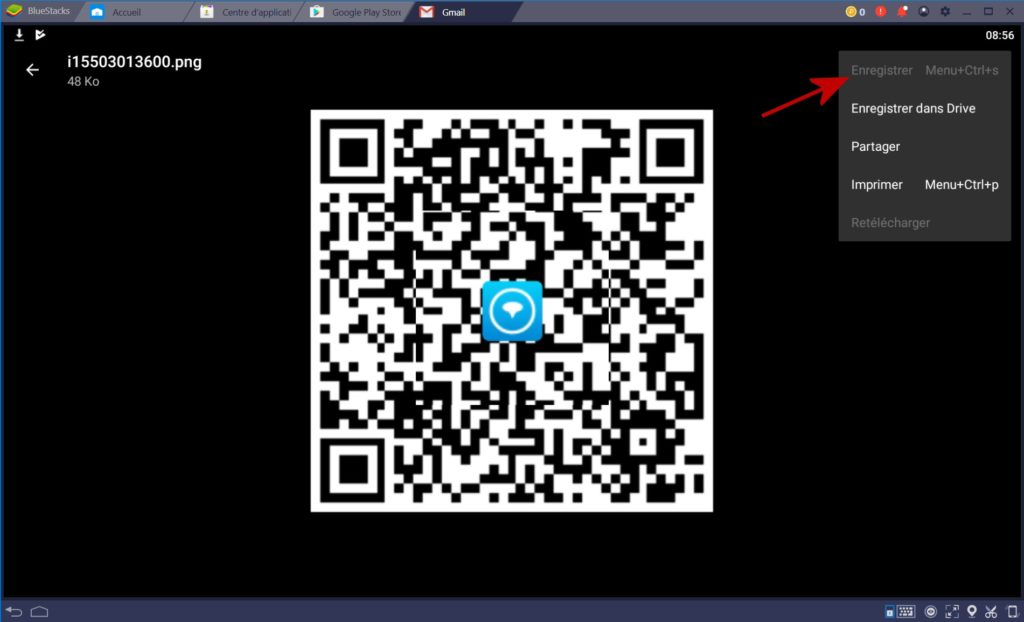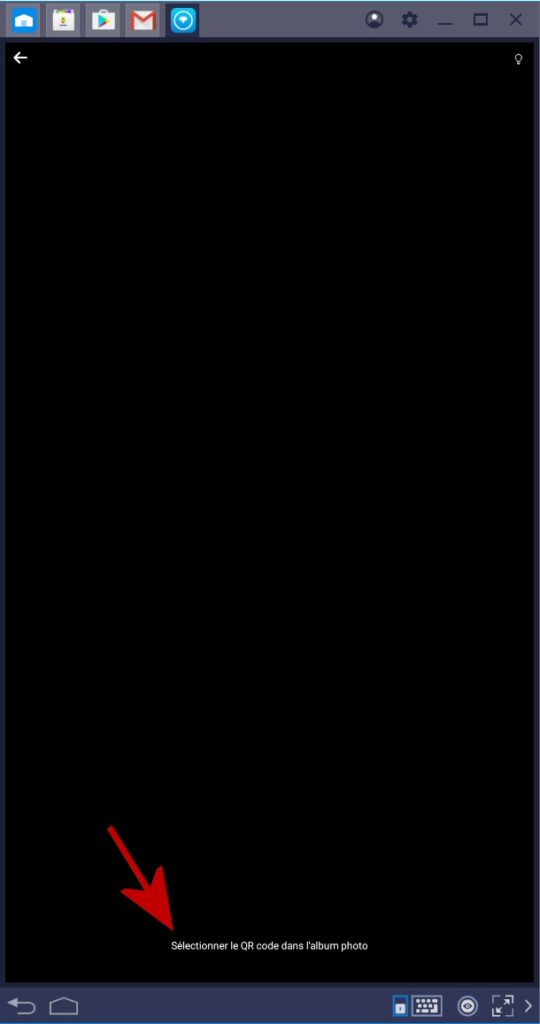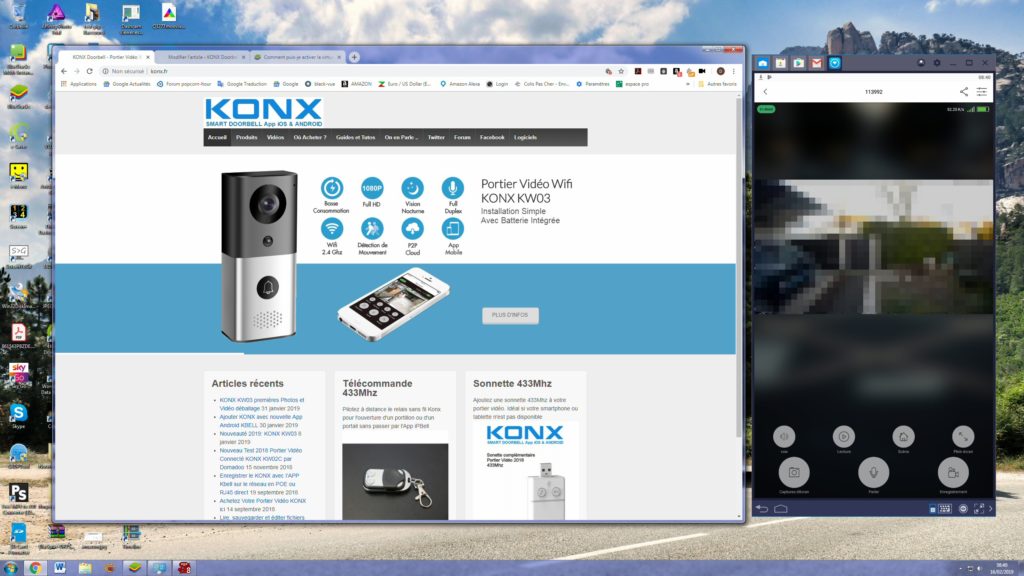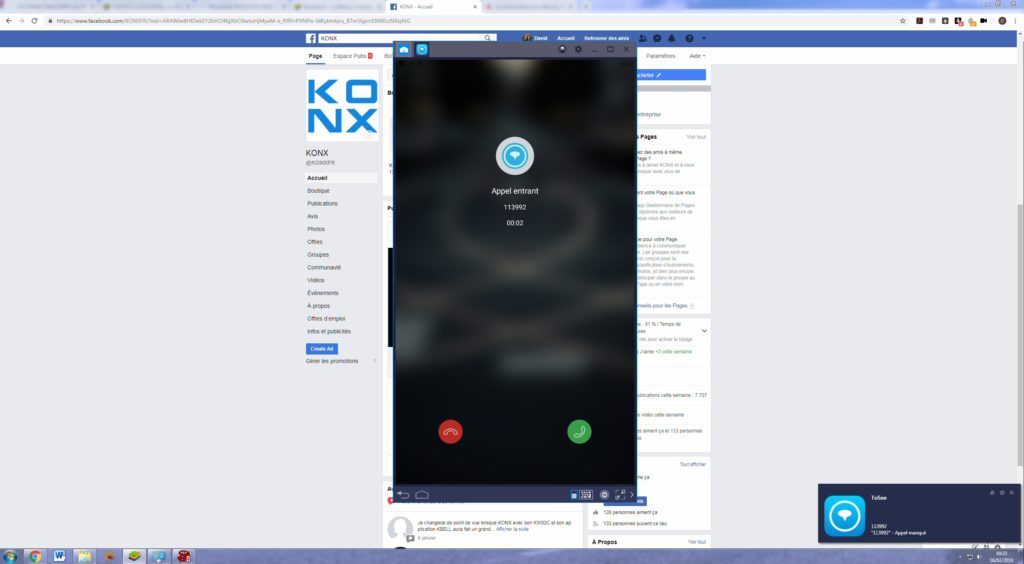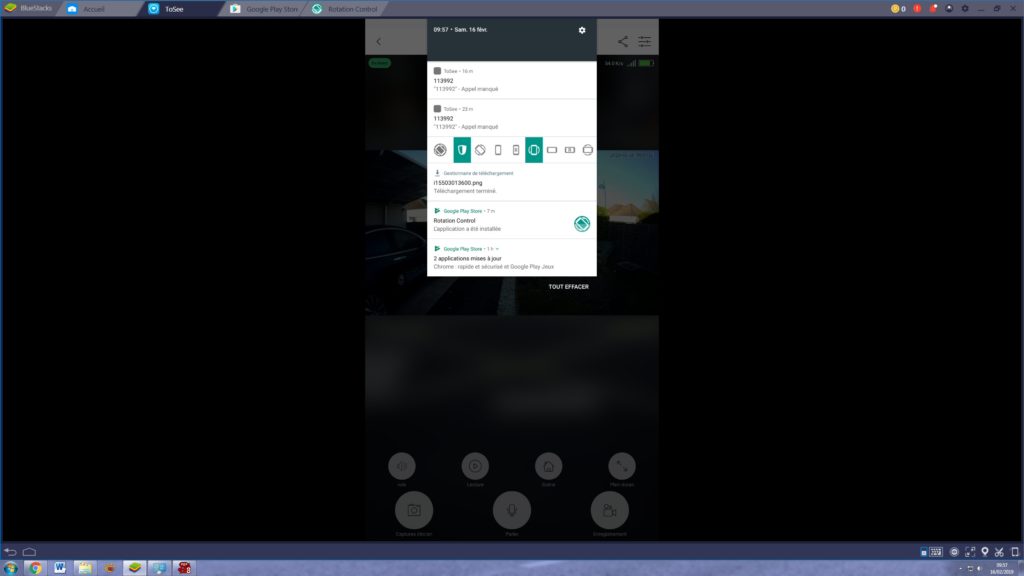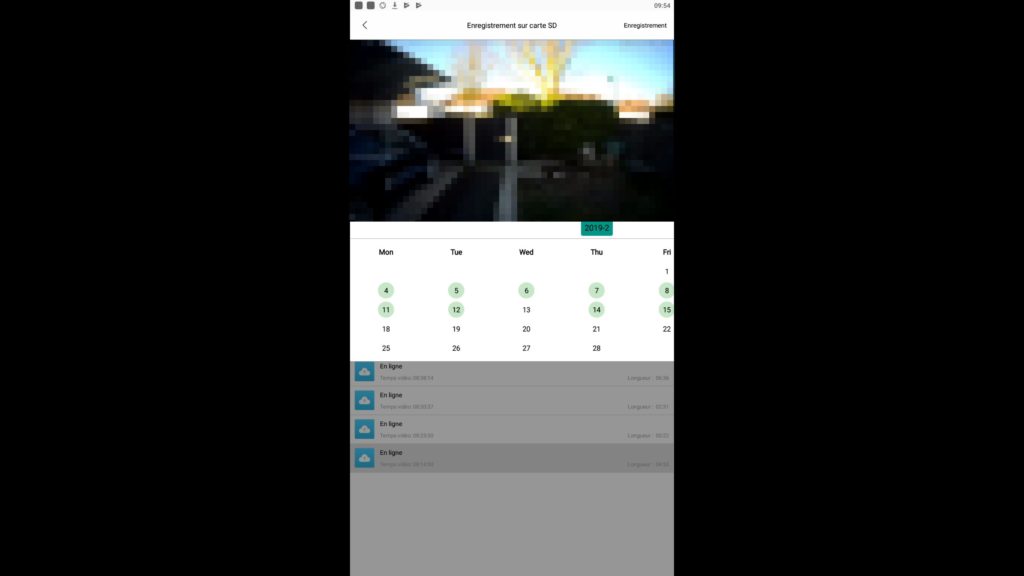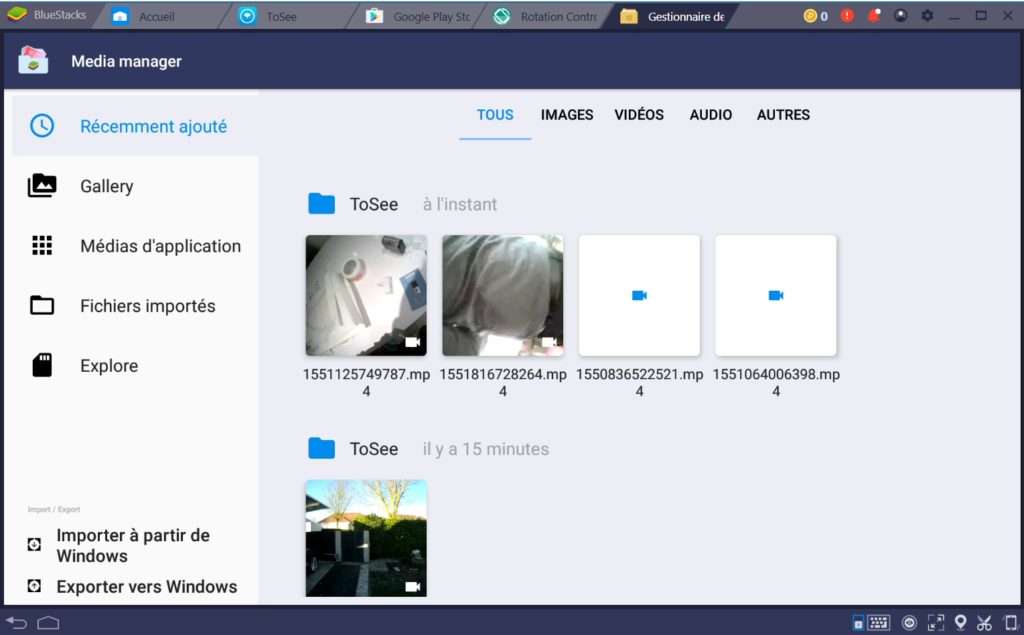Voir Stream Vidéo KW03 avec Windows
Attention si vous voulez suivre en temps réel et sur une longue période le flux vidéo du KW03 veuillez connecter une alimentation 14-24V pour éviter de vider la batterie.
Dans un premier temps assurez vous que votre PC soit assez performant
OS: Windows 7-8-10
Vous devez être un administrateur sur votre PC.
Processeur: processeur Intel Core i5-680 (processeur 3500) ou supérieur avec extensions de virtualisation activées dans le BIOS (pas indispensable mais recommandé)
Graphisme: Intel HD 5200 (passemark 750) ou supérieur
Mémoire: 6 Go ou plus
1-Installez le logiciel émulateur BlueStack
2-Installez un logiciel de messagerie sur Android Gmail Par exemple
3-Avec votre Smartphone ou tablette allez dans l’App Tosee et cliquez sur l’icone « Partager »
4-Ajoutez un utilisateur et envoyez le QR Code par mail en cliquant sur partager
5-Allez dans votre app de messagerie Gmail sur l’émulateur Android BlueStack ouvrez l’image et enregistrez l’image
6-Installez l’App ToSee depuis le Play Store BlueStack
https://play.google.com/store/apps/details?id=com.tocoding.tosee&hl=fr
7-Ouvrez l’App ToSee de l’émulateur BlueStack et cliquez sur le + en haut à droite et scanner QR Code
8-Cliquez en bas sur « Selectionner le QR code dans l’Album Photo »
9-Votre KW03 est maintenant disponible dans windows
10- Recevez les appels directement sur votre PC
11- Sauvegardez les vidéos sur votre PC (Attention utilisation de l’App Rotation Control necessaire pour rester en vue verticale)
Si une séquence vous intéresse mettez la en lecture et cliquez sur enregistrement puis cliquez sur sauvegarder pour sauver la nouvelle séquence.
Allez ensuite dans Media manager Android pour voir les vidéos sauvegardées